
发布时间:2022-07-04 11: 38: 51
品牌型号:HP
系统:Win10
软件版本:GoldWave
很多人在拍摄短视频时,喜欢添加背景音乐,有时候想要在短视频中添加两首音乐,但却不知道该如何进行拼接,goldwave是一款非常好用功能强大的音频编辑软件,今天我们就通过goldwave来为大家详细介绍一下怎么将两个音乐接在一起,给音频添加背景音乐。
一、goldwave怎么将两个音乐接在一起
1.首先打开goldwave软件,通过点击菜单栏中的文件——打开选项,依次导入两段需要拼接的视频。如下图所示,两个音频文件已经被打开。
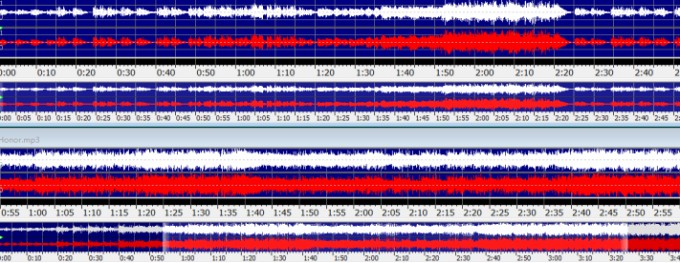
2.之后新建一个空白的音频文件,设置一个时间段,然后点击确定。
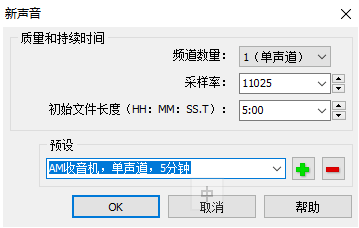
3.找到第一首音乐要开始的位置,进行设置开始标记和完成标记,如下图所示,鼠标右击进行复制,然后粘贴到新建的空白音频文件上面。
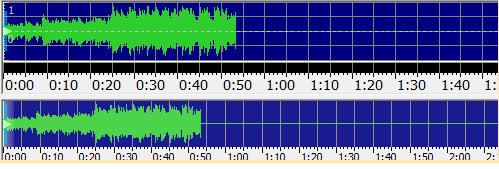
4.之后找到第二首音乐,选择要开始的音乐部分,进行设置开始标记和完成标记,如同第三步骤一样,进行复制,然后到新建的音频文件上面,粘贴到第一首音乐位置后面,如下图所示:
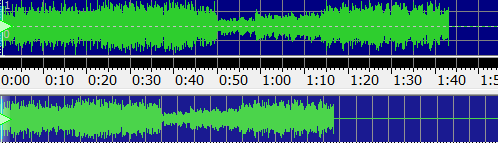
5.最后查看两端拼接的音乐位置处是否有空白,有的话用鼠标点击空白位置进行删除,最后将拼接的音乐进行保存就完成了。
二、goldwave怎么给音频添加背景音乐
打开goldwave软件,点击上方工具栏的文件—打开按钮,依次添加已经录制好的音频文件和选择好的背景音乐,如图所示。
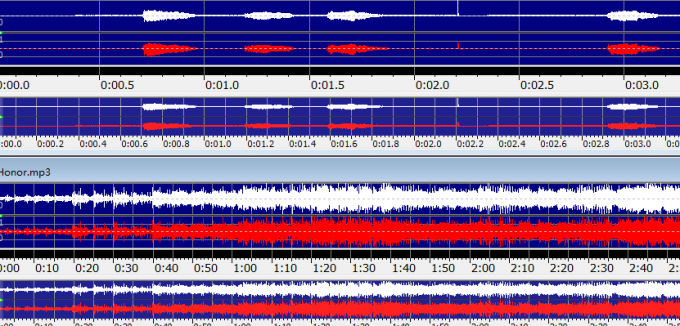
然后选中一段背景音乐进行复制,粘贴到音频文件中去,再点击菜单栏中的效果——混响,在弹出的混响面板上面,调整音乐的音量大小,都调整完毕之后,点击绿色箭头按钮进行试听播放,试听没有问题的话,点击OK就可以,这样用goldwave给音频添加背景音乐的详细步骤操作就完成了。
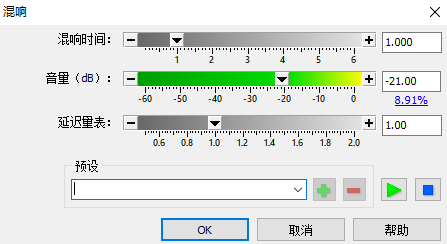
三、goldwave怎么让两个音乐重叠起来
goldwave音频软件中有一个混合功能,可以快速地让两个音乐重叠起来,我们来看一下操作步骤
1.在goldwave中通过上方工具栏中的文件导入两段音频,点击其中一段音频进行鼠标右击——复制,将该段音频复制到剪贴板,然后点击——编辑菜单栏,找到混合命令,打开混合菜单栏进行相关参数设置,可以调整混合开始的时间和音量的大小。
混合开始时间,是指在两段不同音频开始重叠的时间,如下图所示的混合时间是0分0秒,点击确定之后,goldwave就会将刚才复制的音频混合到另一段音乐的初始位置上去。音量则是指刚才复制的那一段音乐的音量大小,可以通过左右拖拽鼠标来进行音量的增加或者减小
最后调整完成之后,点击“ok”按钮即可。
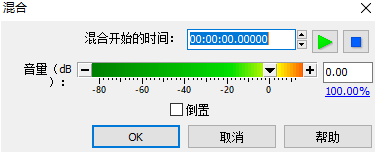
goldwav音频剪辑软件除了能将两个音频拼接在一起和给音频添加背景音乐外,还有许多丰富的功能,感兴趣的小伙伴不妨去下载了解一下吧!
展开阅读全文
︾